一、用Photoshop软件打开素材图片,使用钢笔工具将宝贝产品从背景中抠出来。
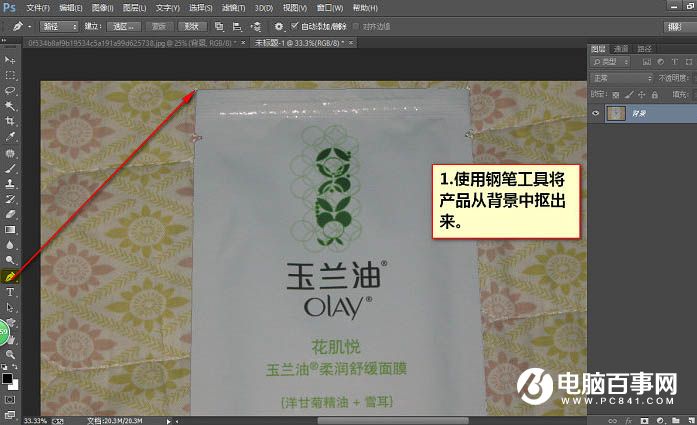
二、在背景图层上面新建一个图层。
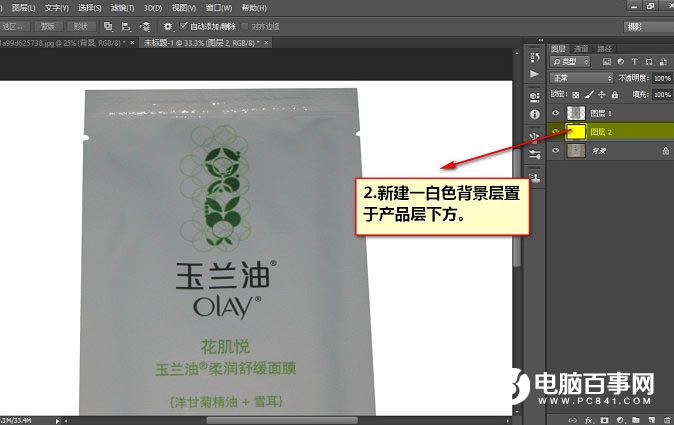
三、按Ctrl + R 调出参考线,选中产品层按Ctrl + T,右键选择斜切进行校正变形。
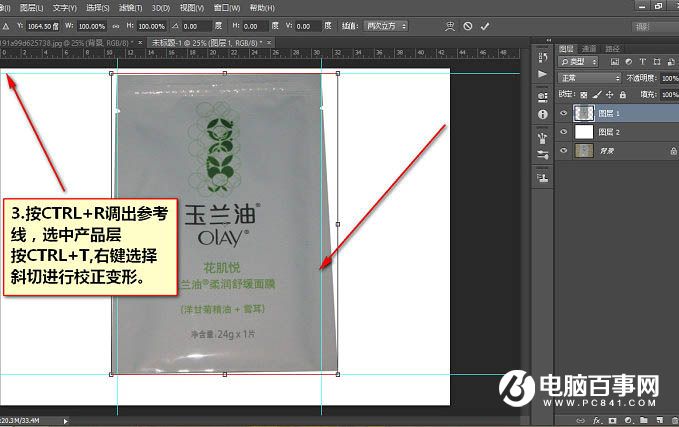
四、校正后效果如下图。

五、按Ctrl + L 键调出色阶选项卡,给产品调亮些。

六、进入通道面板,观察各通道间的文案和背景的对比,可以发现蓝色通道对比较明显,复制蓝色通道。
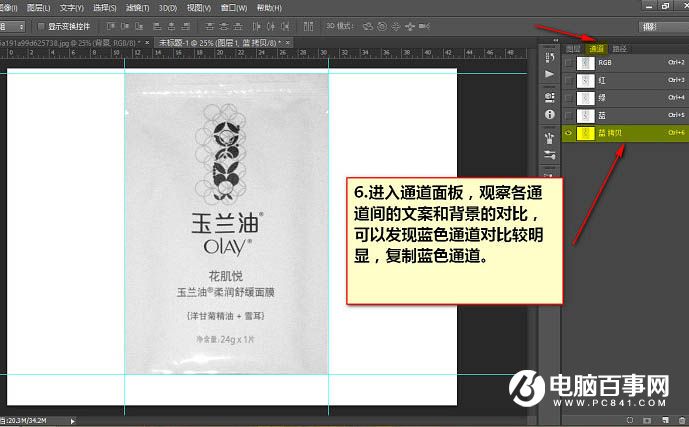
七、按Ctrl + L 调出色阶选项框,把对比进行调大。
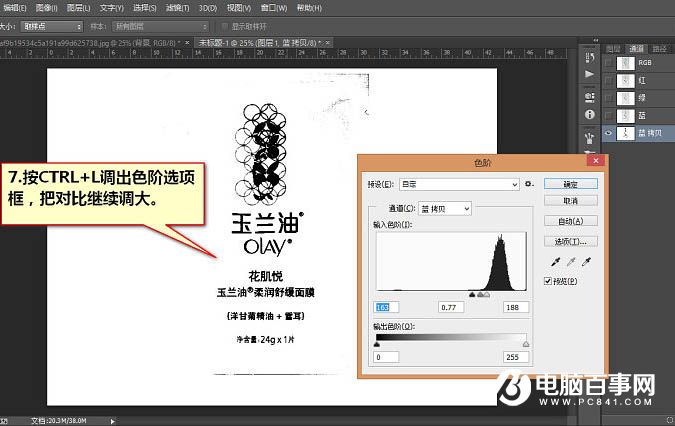
一、用Photoshop软件打开素材图片,使用钢笔工具将宝贝产品从背景中抠出来。
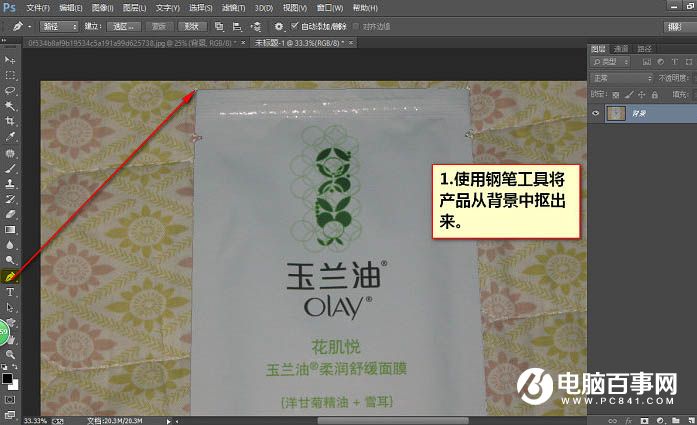
二、在背景图层上面新建一个图层。
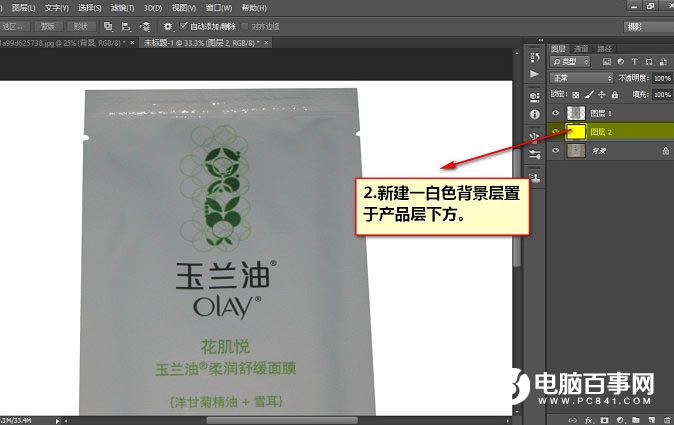
三、按Ctrl + R 调出参考线,选中产品层按Ctrl + T,右键选择斜切进行校正变形。
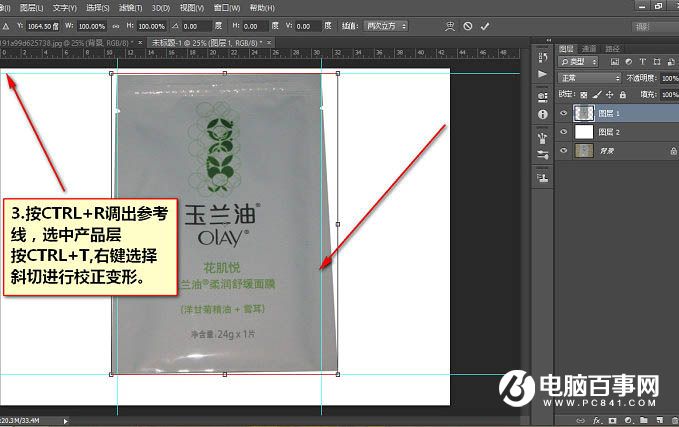
四、校正后效果如下图。

五、按Ctrl + L 键调出色阶选项卡,给产品调亮些。

六、进入通道面板,观察各通道间的文案和背景的对比,可以发现蓝色通道对比较明显,复制蓝色通道。
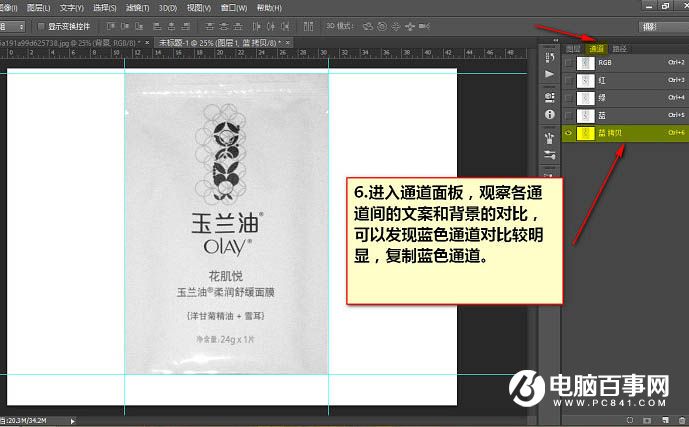
七、按Ctrl + L 调出色阶选项框,把对比进行调大。
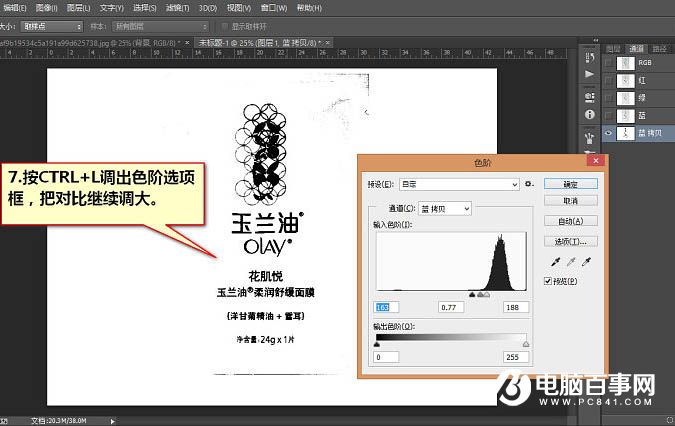

2019-03-27 09:51

2019-03-15 17:06

2019-02-27 11:56

2019-02-14 17:10

2019-01-26 16:48